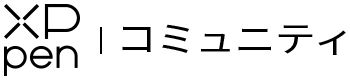- 記事
- 「2022年」最新のお絵描きソフト・イラストソフト10選まとめ:有料と無料
近年のデジタル技術の進歩により、イラストレーターはペンと紙を捨て、コンピュータのマウスやペンタブレットを使ってお絵かきをすることが多い。
従来のアニメの制作現場では、紙とペンを使用したアナログ作業で手描き作画を進めるのが主流ですが、最近は作画の段階からデジタル作画を進める制作会社も多くなっています。パソコンや描画タブレットなどの環境があれば作業が可能になりますし、ネット環境があればどこでも作業ができます。デジタル作画はネットを通じてファイルをやり取りすればよいので、原稿の運ぶ必要がありませんし、遅延による納期への影響がないこともメリットだといえます。またデジタル作画(特にラスター画像)は個々のピクセルやピクセルグループまで編集せざるを得ないならば、ペンタブレットがあれば非常に便利です。
ほぼ全てのお絵かきツールはペンタブレットに対応していますので、自分ニーズに合わせるイラストソフトを選択する必要があります。
ここ数年間に、私は多くのイラストソフトを試してみました。Photoshop、SAI、クリスタと色々別なツールがありましが、数多くてあまり思い出せません。ちなみに私はXP-PENのDeco Pro (Medium) を持っています。様々なお絵かきツールを試して見ても互換性が高いで特に問題ありません。
イラストソフトは各々の特徴がありますので、自分のニーズに合わせて使ったほうが良いかもしれません。また別々のイラストツールにはどのような違いがあるのでしょうかも気をつけなければいけないことです。
本記事には、いろいろなソフトを試してみることをお勧めします。
目次
有料のお絵描きツール5選まとめ
ここでは有料なお絵かきツール5選を紹介いたします。有料なイラストソフトは専門なIT会社より作られたお金が払われるもので、ユーザーに安定した品質で提供できます。または無料なイラストツールに比べると、不具合やバグに悩まされることは極めて少なくありません。
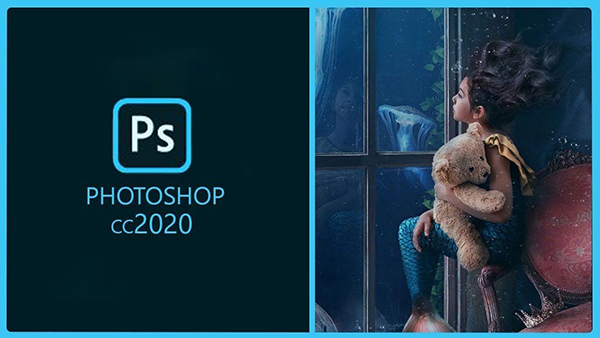
写真編集、3DCG編集やイラスト作画に古来ても人気が高いお絵描きソフト。ネットサイトに見られる絵はPhotoshopより作られたものが極めて多い。画像加工やペイント作業において、レベルの高い仕事を短時間で効率よくするために特化しています。バグも少なく、非常に安定して動作します。
簡単に言うと、このソフトは絵描き入門の人に似合っていると思います。Adobe Photoshopはプロなら誰でも愛用されるツールは強力なブラシエンジンを搭載しています。関連書籍も多いし、ネットで探せば使い方も無数に見つかるのでこまることがなくて初心者でも簡単に上手できます。
Photoshopにはデファクトスタンダードなお絵かきツール、様々な機能があります。ンターネット上にあるたくさんの詳細なチュートリアルがあります。しかし、ほどんど機能が画像加工に使用されているので、イラスト作画には必要がありません。お絵かきツールとして使用する実際はかなり簡単に習得できます。このツールをマスターした後、他のお絵かきツールの基本操作はだいたい分かるのでしょう。
「Adobe Photoshop CC」サブスクリプションベースのモデルはは現在月額2480円。カスタムブラシ、ワークスペースのカスタマイズ、プラグイン、フィルター、エフェクト、3Dサポートなど多い機能が揃っています。高価すぎて一般人にはハードルの高いものでしたが、月額980円(税別)の「フォトプラン」サブスクリプションプランが登場してぐっと身近になりました。Photoshopでは世界的な人気ですから、海賊版が存在してもおかしくありませんね。
デメリットの面から言うと、RAM の容量を増やすい、ご使用のコンピューターで Photoshop の動作が予想よりも遅い場合、または Photoshop の使用中にシステムのラグが発生する、フリーズする、または動作が遅くなるという現象も事実です。このポイントを気になる方はご注意ください。
少し不具合があっても、Photoshopは「デファクトスタンダード」であることは変わりありません。たまにはブラシエンジンはラインアートとの相性が悪いですが、それでも総合的に作業効率化に役立てるプロなお絵かきツールです。仕事で画像編集、CG作成をする人におすすめします。
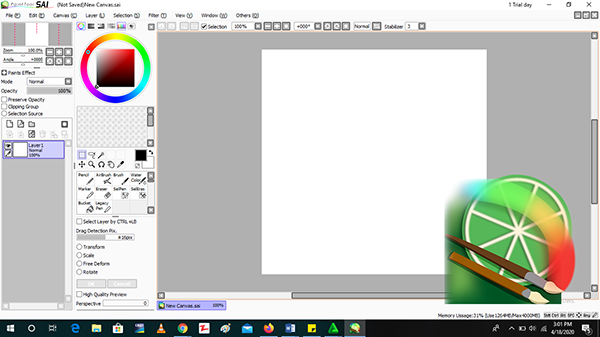
株式会社SYSTEMAXが気持ちよく絵が描けることを目指して開発したお絵かきソフトです。プロの使用例では下地を書く際に使用し、仕上げにPhotoshopなどを使用するなどの方法がとられています。体験版もダウンロードできるようです。
筆圧の強弱や描画の美しさを上げる方が多いで漫画家達も愛用されます。手ぶれ補正機能をはじめとする強力な描画機能を持っているので線画体験は他のソフトより使いやすいがメリットです。その中で水彩画のブラシを持っていて、ブラシの動作も軽快なので他のソフトに比べてきれいな線が描きやすく、ネットサイトに見られる漫画はSAIより作られたものが極めて多い。SAIの機能を知りたいと言う初心者の方には非常に軽量で習得もマスターも簡単です。
シンプルが故に後々物足りなさが出てくる可能性が非常に高いと思います。5,500 (税込)の価格は安くはないけど漫画家に目指す方にお勧めです。同人誌活動でイラスト本や漫画本を作る際に必要な機能がなく、別なソフトと併用することになります。
しかし、開発者は欠陥やバッグを修正することがほとんどないでそのまま放置するというデメリットと、CMYKには対応していませんのは要注意です。
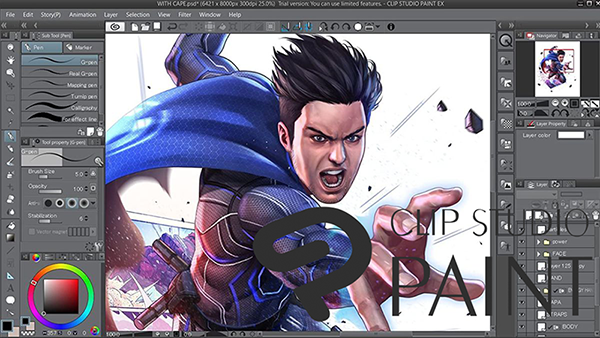
株式会社セルシスより開発した日本大人気のイラストソフトクリップスタジオペイント、プロも初心者も愛用の定番イラスト制作お絵かきツール。大きな特徴はイラスト作成に特化していること、作業を効率化するためのツールが豊富という点です。またワコム系のペンタブレットに互換性が高いという情報があります。無料体験版もダウンロードできるようです。
クリスタは、高機能なソフトはツールが豊富にそろっているので便利デジタルペイントやマンガを描くのに特化した、プロ・アマ問わず一番の人気のあるソフトです。このお絵描きソフトはイラストだけではなく、マンガを簡単に描く方法(マンガパネル、マンガページ、マンガクラウドなど)をたくさん提供しており、絵を描くにお役に立てる多くのブラシを付属されています。
コマ割り、トーン、フキダシなどといったマンガを描くための機能が備わっているので、PRO版の一括払いは5000円の価格はマンガを描きたい人にとくにおすすめします。プロの漫画家、イラストレーターは通常、漫画スタイルの描画用にこのお絵かきツールを使用しています。長編の漫画描くならおすすめします。
ちなみに、クリップスタジオとSAIが非常に似ています。Saiよりも少し高価ですが、グリッド機能だけではなく、大きなサイズの画像を扱え、無料で画像やブラシ、3Dモデルなどの素材を提供してくれている方がいてかんたんに検索して使うことができるなどメリットがあります。
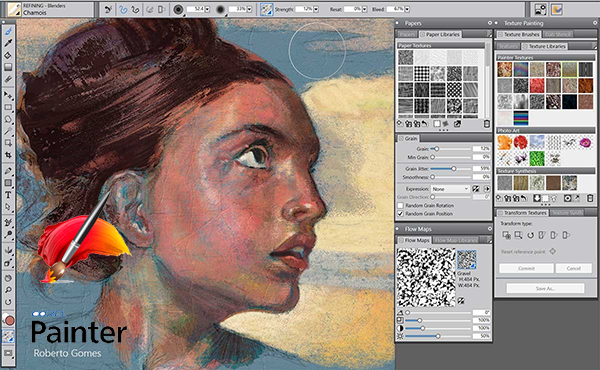
Corel Painterは、アナログ作業とデジタル作業の間のギャップを橋渡しするのに役立て20年程の歴史がある素晴らしいペイントツールです。アナログ描画が好きなアーティストはこのツールを広く愛用されています。ブラシの多様さ、リアルさの面ではPhotoshopまでもこのソフトには及びません。描画用タブレットは必須ではありませんが、マウスで思った通りのストロークを出すのは相当に難しい。自分用のDeco Pro描画タブレットがきちんと対応して、十分に筆圧感知に対応し、厚塗りペイントなど機能も十分利用できます。マウスに比較すると描画タブレットは事実上必須と考えてよいでしょう。
Corelは、ブラシ、パレット、紙、色、パターン、グラデーションなどを何でもカスタマイズすることができます。このソフトはユーザーにシームレスな描画体験を提供するためのあらゆるプロフェッショナルなツールが揃っています。その中では900種類以上のブラシがあり、Corel Painter 2021は描画方式を多様化して新しい36種類のブラシが追加されています。12種類のプリセットを付属する新しいAIスタイルプリセットを使うと、写真を簡単にフォトアートに変換できます。さらに、キャンバスのクローンを作成し、ブラシを使って着色できます。この機能を利用して他人のイラストをアップロードして二次創作することもできます。
しかし、いくつかの機能の中には、画像のサイズ変更や移動、レイヤーの回転など、ユーザーをイライラさせたり、ワークフローを遅くしたりするような細かい機能があって使い難い場合があります。
Corel Painter 2021今の標準価格で一括払いと49,800円(税抜)は安くありませんが、900種類以上のブラシを収録とAIを使用して写真を絵画に変換できるというポイントがあって、アナログ風の絵が好きな人、素早くそれなりの絵を描きたい人におすすめします。一方、高い学習曲線を持っているので、デジタル描画にご存知ない方にこのソフトは決して理想的とは言えないと思います。
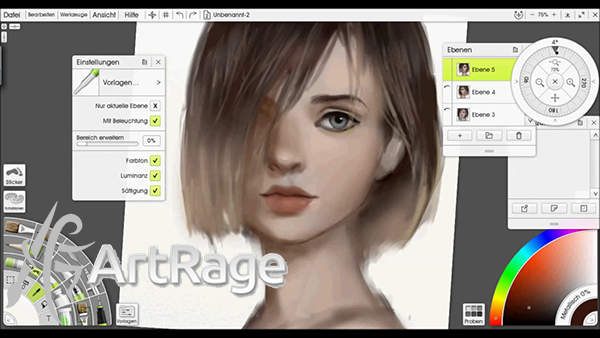
ArtRageはAmbient Design(アンビエントデザイン)社より開発した最新型のイラストソフト。操作が簡単なプロフェッショナル用デジタル描画ソフトで、WindowsとMac OSの両方にご使用いただけます。キャンパスで絵を描いているようなリアル感とプロ級グラフィックデザインツールの両方を兼ね備えたイラストツールです。高度な機能を利用して、イラストを作成することが楽しく簡単になります。
ArtRage 5では、最良の効果を得るためにアナログ描画とができ、鉛筆、パステル、水彩、油絵、筆などさまざまな画材を揃ってリアルに再現することができます。ブラシ、構図ツール、パターンやグラデーションを使えば境界線がなくても的確に塗りつぶし、白い背景を消して透明にするフィルタなどができます。水彩画や油彩画のようなアナログで繊細な表現に適しています。
外国のお絵かきツールですがネットショップでも購入できます。最新バージョンでは一括払いと8,164円で以前のツールと同じに油絵用ツール、スケッチ用ツールなどだけではなく、ユーザーは自分ニーズに合わせてツールを自由にカスタマイズができます。英語のウェブサイトで行わなければいけないため、慣れていない人は少々手間がかかります。
一言で言えばArtRage 5は、油絵の鉛筆絵のようなアナログ描画に模倣できる安価なお絵かきツールと言っても問題ありません。ちなみに2019年8月16日以降、XP-PEN公式店舗で液晶タブレットをご購入いただいたユーザーはこのお絵かきソフトを無料取得できます。
無料のお絵描きツール5選まとめ
次には無料なお絵かきツール5選を紹介いたします。ユーザーが自由に機能を追加するのは特徴です。無料なイラストソフトはほどんとオープンソースで開発されている、お金が払われないもので、有料版より時々不具合やバグを発生することがあります。
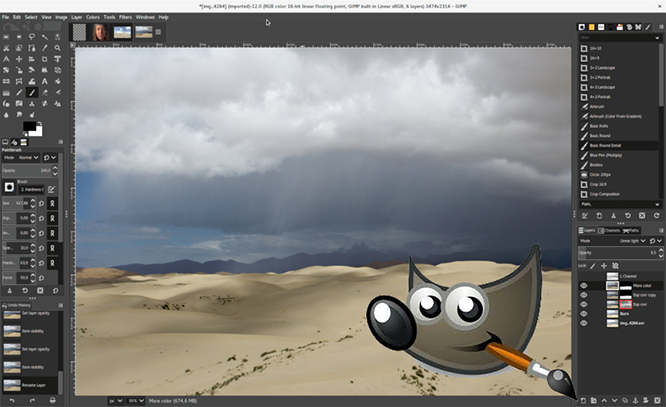
Mac Os/Windows/Linuxを対応している無料で使えるイラストソフトです。元々はGIMPのオリジナルはLinux版で、他のプラットホームはそれの移植版です。デザイン仕事によりGimpを使い始めてかれこれ2年が経ちましたが、お絵描きツールというよりは「画像編集」ソフトと言った方が適切かもしれません。このソフトに愛用するイラストレーターにも、自分のニーズに合わせて修正することが可能です。
また、Gimp開発者は画像編集を専攻するソフトを目指して開発するようで、イラスト編集を重き置かなかったという欠点もあります。いくらバージョンにアップデートしても、データと設定は変更されません。開発者はユーザーよりも他の開発者の使用体験を考える傾向にあります。
Photoshopにも劣らない機能で、グラデーションなどの効果の追加はもちろん、色調補正、部分的な切り抜きができて便利だし、無料でここまでの機能があるのなら文句は言えません。もし、Photoshopに代わるものをお探しの方はGimpをお試しください。多数のイラストレーターやデザイナーがこのプログラムを使用しています。一度Gimpに慣れてしまえば、すぐに画像加工、写真編集、イラスト作成などができます。このお絵かきツールを使えば、まるで無料版Photoshopを使っているみたいです。無料かつ高自由度の反面は、Linuxのように複雑な操作OSを持っています。
だたし、難しいのは最初だけですし、ある程度の操作を覚えてしまえば画像編集が楽しくなると思います。日本語のローカライズが微妙なところがありますが影響は無いと思います。

Kritaは国際的なフリーソフトウェアの開発団体であるKEDによって開発されている無料なオープンソースイラストソフトです。海外ソフトですが日本語にデフォルト対応しています。公式サイトも日本語対応が進んでおり導入しやすくなっています。特徴としてSAIなどのソフトに近いお絵描きソフトです。珍しくLinuxに対応しているという特徴があります。Kritaは10年以上にわたって開発されたお絵かきツールですが、世界で最も過小評価されているソフトの一つと思われます。Gimpと同じパネルなどを自由にカスタマイズ可能で、ワークフローを最大限に活用することができます。
ブラシも豊富でミラーリングにより左右対称の図形なども簡単にできる様です。さらに印刷業では頻繁に用いられる「CMYK」に対応していますので、印刷物の制作にも頼りになりそうです。このソフトをメインで使いたいくらいです。
また開発者は勤勉だからソフトの更新が多いので安定して作動ができます。パレット管理、レタッチ、クロッピング、ベクトル修正ぼかしや波モザイクなどPhotoshopなどでもよく使うセクションも含まれています。Photoshopを愛用するお金の余裕がない方もしくは初心者には最適と思います。Photoshopでできることのほとんどを行うことができます。このソフトは機能面的にPhotoshopよりも優れると思います。
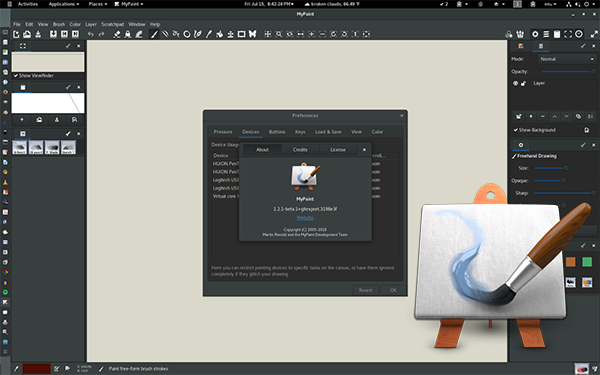
MyPaint は海外会社より開発される豊富なブラシコレクションが付属した、高い表現力を実現したフルカラーペイントソフトです。フリー&オープンソース。Linuxを基づいて開発されたお絵かきソフトですので、macOS(MacPortsを使用)とWindowsにインストールするには多少工夫が必要だと考えます。
MyPaintにはブラシのみよういされました。矩形や楕円、文字入力用ツールなどはありません(消しゴムツールはブラシに含まれる)。100種類以上のブラシがコレクションされています。カラーセレクタから色を選んで、好みのブラシで自由にお絵描きができます。また、基本的なレイヤー機能も備えています。保存形式豊富でORA、PNG、XML、JPEGに対応しています。
このソフトの長所は、開発者は簡単かつ便利な操作です。ブラシパレットは、ブラシを選択するとパレットが自動的に非表示になるが、「Brush List Editor」は、自動的に非表示になることはなく、作画の状況に応じて使い分けられると作画に集中力を高めます。
Kritaのようにプリセットツールも充実していて。イラストレーターの想像力を働かせるソフトと思います。
開発者はあまりにソフトを更新しないはデメリットです。また主にLinuxプラットフォームを基づいて使用されて、使用する前にLinuxの基礎知識を勉強する必要があります。メニューは日本語化されているが、基本的には英語版で、ブラシカスタマイズなどのオプション設定も英語のままでちょっと不便です。
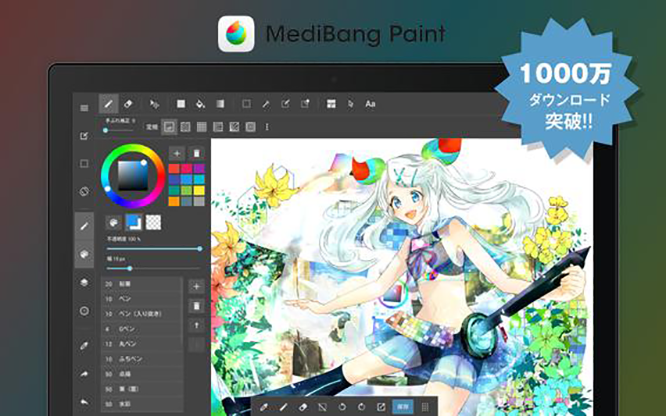
株式会社MediBang(メディバン)より開発した日本で大人気なマンガを描く機能が揃った無料お絵かきソフトです。イラストレーター、漫画家たちにすごくお気に入りです。オープンソースではありませんが、無料です。Windows、MAC、android、iOSで様々なプラットフォームにもご利用いただけます。
Medibang Paint Proは、イラストやマンガに特化した軽量ソフト。1,000種を超える素材でブラシ・トーンが無料で使えることで制作がはかどります。漫画用フォントが充実し、コマ割りも簡単。50種類以上のブラシや、プロジェクトで使えるフリーフォントも豊富に用意されています。もしClip Studio Paintの代替品をお探しなら、Medibang Paint Proをお試してください。
このツールの最大の長所は、軽量またはマルチプラットフォーム。複数の環境(PC・IPAD・IPHONE)でのテータ共有できるイラスト・マンガ制作するができます。クラウドにデータを保存できますので、PCで編集し直したりデータ共有したりできます。アイビスペイントXよりも少ないが、デジタル漫画家も納得の質。
ただ、いきなり制作中のイラストや、 保存していたイラストが白紙になる不具合があります。またイチイチログインは手間がかかることや、筆圧設定と変形ツールの改悪が要注意です。

株式会社ピージーエヌより20年以上にわたって開発する、描画からデジタルデザインへの移行に適したお絵かきツールです。イラスト初心者から上級者まで幅広く対応できます。最新のopenCanvas 7は旧版より直感的な操作感となり、作業効率が飛躍的に向上。
操作簡単でイラスト初心者には分かりやすいと思います。初期プリセットとして150種類以上のブラシを用意しています。ブラシは自由にカスタマイズ可能で、お好みの設定のブラシを作成と保存すること特徴です。アナログで描いたような書き味のペン、多彩な機能と表現力を備え、誰でも簡単にイラスト制作ができます。
このお絵かきツールはベクターレイヤーがないようです。ペン入れの際には作業効率が悪いだけではなく、イラストのペン入れ線の修正や最終調整も後から出来ないということです。マウス作画の体験がやや硬いですので、ペンタブレットで使うことを前提としたほうがいいかもしれません。
私は2年前にXP-PENのオマケで入手して試してみました。主にテクスチャペイント用として使用。Photoshop、クリスタなど専門ソフトと比べると簡易版のオマケCGソフト程度の機能しかありません。ただ、クリスタ、SAIなどソフトと併用するのであれば利用価値があると思います。
なので、OpenCanpas無料ダウンロードキャンペーン中のXP-PENのタブレットを購入してソフトを入手する方がお得だと思います。他の入手方法は良いとは言えないと思います。
まとめ
後は、お好みな描画タブレットやパソコンなどを購入すると練習できます。とちらのお絵かきツールでもお絵かきに役立ちます。画力の向上に近道はありません。うまく描けるようになるにはとにかく練習が必要です。
初心者のハードルを乗り越えるためにどうしても時間がかかるものです。毎日小さな目標を設定して達成していくことで、確実に上達することができます。
重要なのは練習を楽しむことです。
ライターについて
![]() 輝ける星
輝ける星
イラストレーターです。マンガ制作、お絵描きに関することなどを定期的に執筆中。
記事
動画
 1
1
XP-PEN「Artist Pro 16」液晶ペンタブレット
初のスマートチップ「X3」搭載の液晶ペンタブレット
 2
2
XP-PEN「Artist22セカンド」液晶ペンタブレット登場
もっと素晴らしいものを、もっと大きな夢を
 3
3
【XP-PEN ✕ 焼まゆる】安価で高性能!21.5インチ大画面液タブがついに登場!
とうとうやってきた!XP-PENの新作液晶タブレット『Artist22 2nd』をレビューします!
 4
4
【XP-PEN Artist24 Pro レビュー】WQHD大画面なのに安い液タブがやってきた!!【プレゼント企画】【イラストメイキング付き】
XP-PEN様からご提供いただきました、新作フラグシップモデル、大画面WQHDの液晶タブレット『Artist24 Pro』をレビューします!
製品

Artist 12セカンド
【新登場】最先端技術・高性能・高コスパ・エントリーモデル。カラフル4色選択可能。X3スマートチップ搭載したペンを採用、ON荷重は3gまで減少。高色域:Adobe RGB 94%。USB-Cケーブル1本で接続可能。一部Android端末対応。

Artist Pro 16
新世代スマートチップX3を搭載した新機種。ON荷重がわずか3gまで減少し、ペンの検知機能が10倍にアップ、より繊細に描くことができます。フルラミネーション加工のディスプレイ搭載で、視差は感じません。
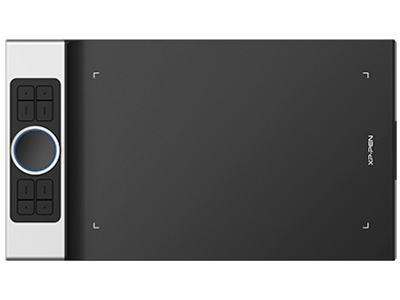
Deco Pro SW/MW
業界初(iPhone・iPad)ios版のibisPaint対応のペンタブが登場。USBケーブルまたはBluetooth接続対応。AndroidスマホだけでなくiPhoneやiPadのibisPaintでも描けるようになりました。